Windowsのアップデートが原因でVPNに繋がらなくなった場合の対処方法
コロナ禍をきっかけにテレワークにシフトした人も多いかと思います。
そういこともありVPNを利用している人も多いかと思います。
先日、Windowsアップデートを行ったことが原因で、突如VPNに繋がらなくなったので、私がどうやって対処したかを紹介します。
VPNに繋がらなくなる原因は様々であり、ここで紹介するのはあくまで私のケースでの解決方法なので、その点はご了承ください。
この記事の目次
1.VPNの接続設定を削除する
まず最初に、ドスパラのFAQを参考に既存のVPN設定を削除しました。
画面右下にあるアイコンからメニューを出してVPNの画面を開きます。
それぞれのVPN接続から『削除』を選びます。
ただ、調べた限りではこの作業を必要しない場合もあるので不要かも知れません。VPN情報のメモが無い場合はこの手順はスキップした方が良いでしょう。
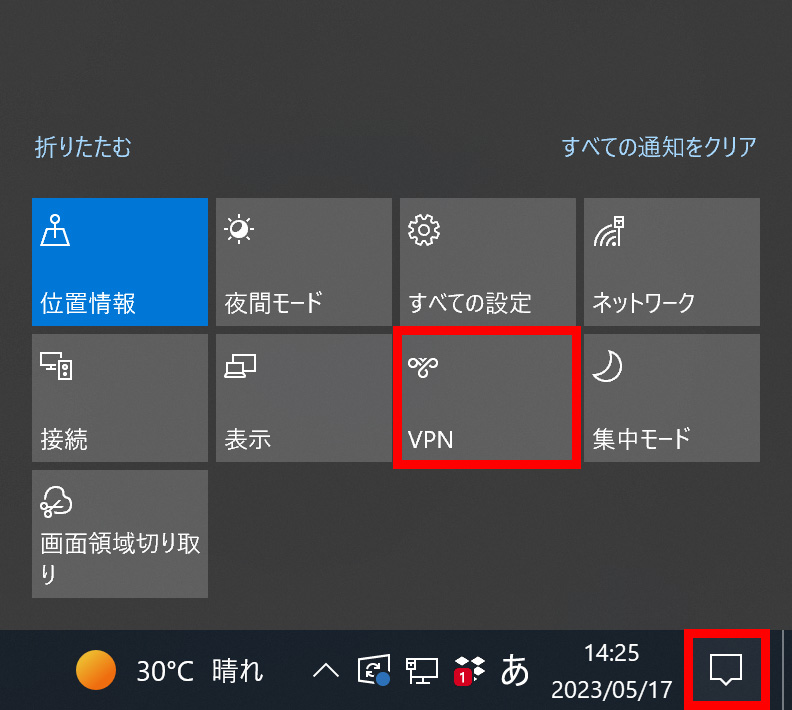
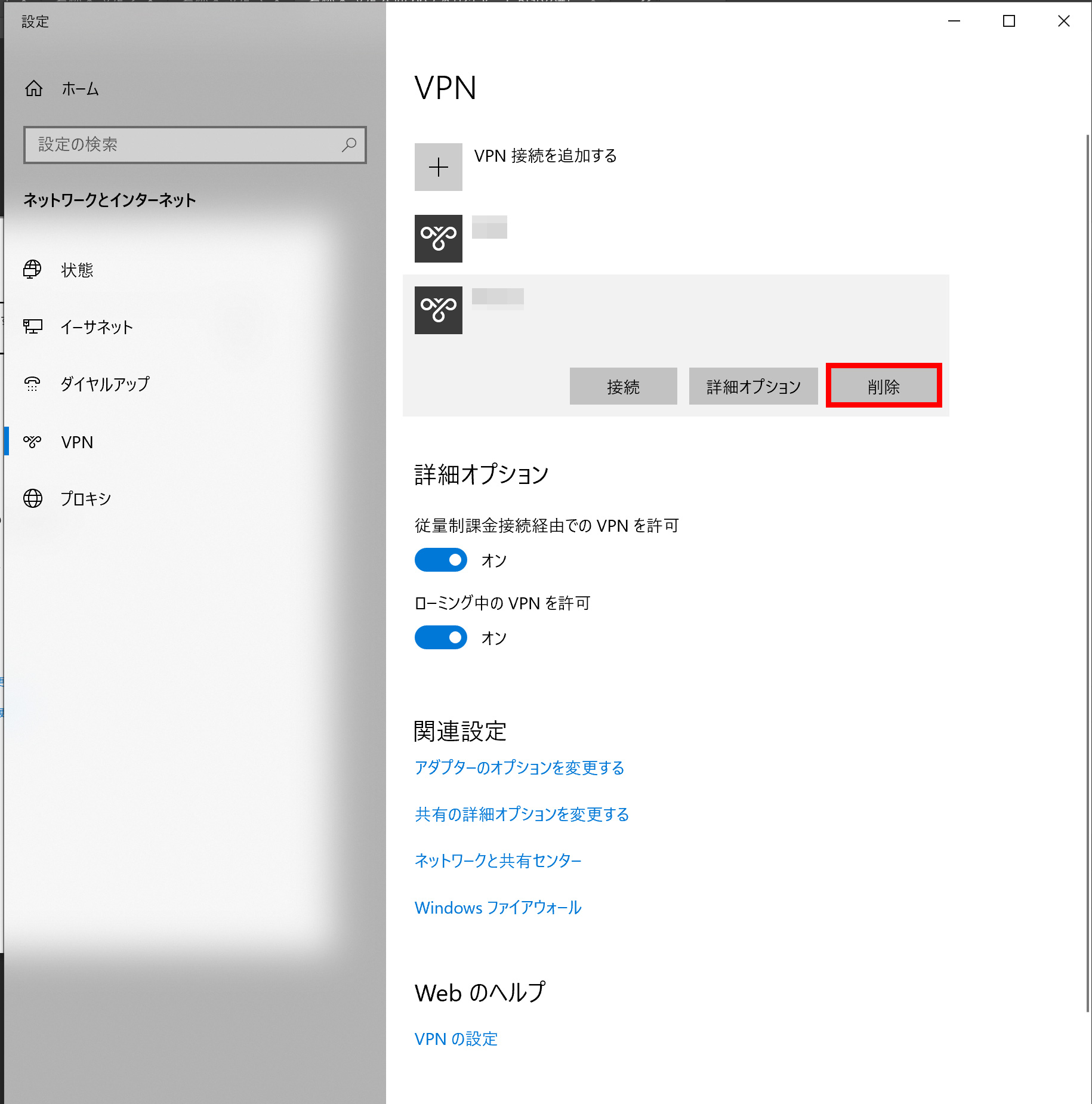
2.デバイスマネージャーでネットワークアダプターをアンインストール
次にネットワークアダプターのアンインストールを行います。
画面左下のWindowsアイコンを右クリックし、デバイスマネージャーをクリックします。
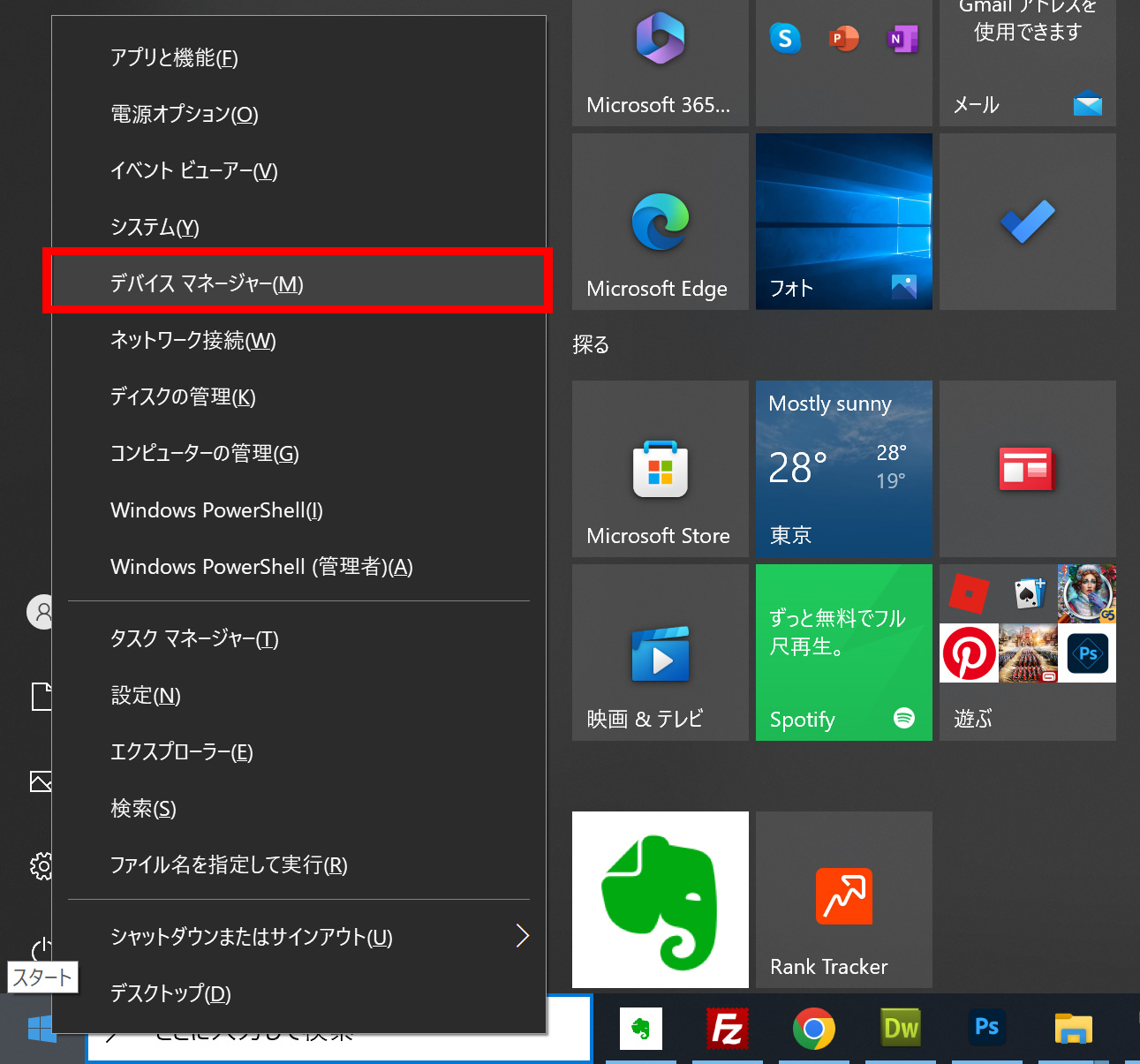
『ネットワーク アダプター』を展開して、WAN Miniport(XXX)を右クリックし、アンインストールを選びます(1つずつ削除します)。
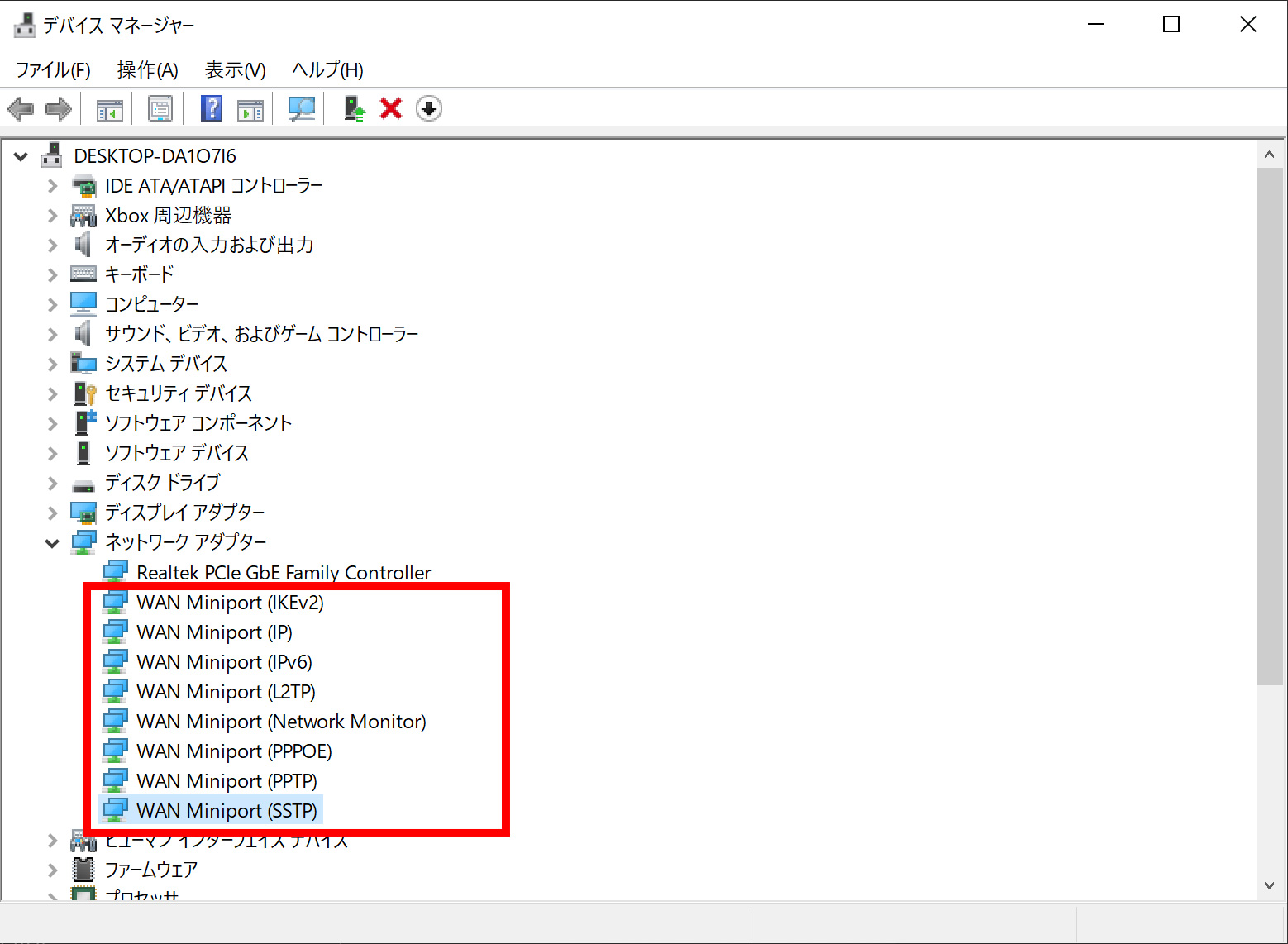
3.PCを再起動する
ネットワークアダプターのアンインストールが済んだら、PCを再起動します。
4.VPNを再設定する
削除したVPNを再設定します。
5.なぜか上手くいかなかったので、ネットワークアダプターをアンインストール&再インストールする
ドスパラのFAQではここまでの手順で解決するはずですが、私の環境ではどうも上手くいかなかった為、デバイスマネージャーの操作を再び行いました。
OFFICE54の記事によると、アンインストールが必要なのは、
- WAN Miniport (IP)
- WAN Miniport (PPTP)
の2つだけのようなので、今回はこの2つだけアンインストールしました。
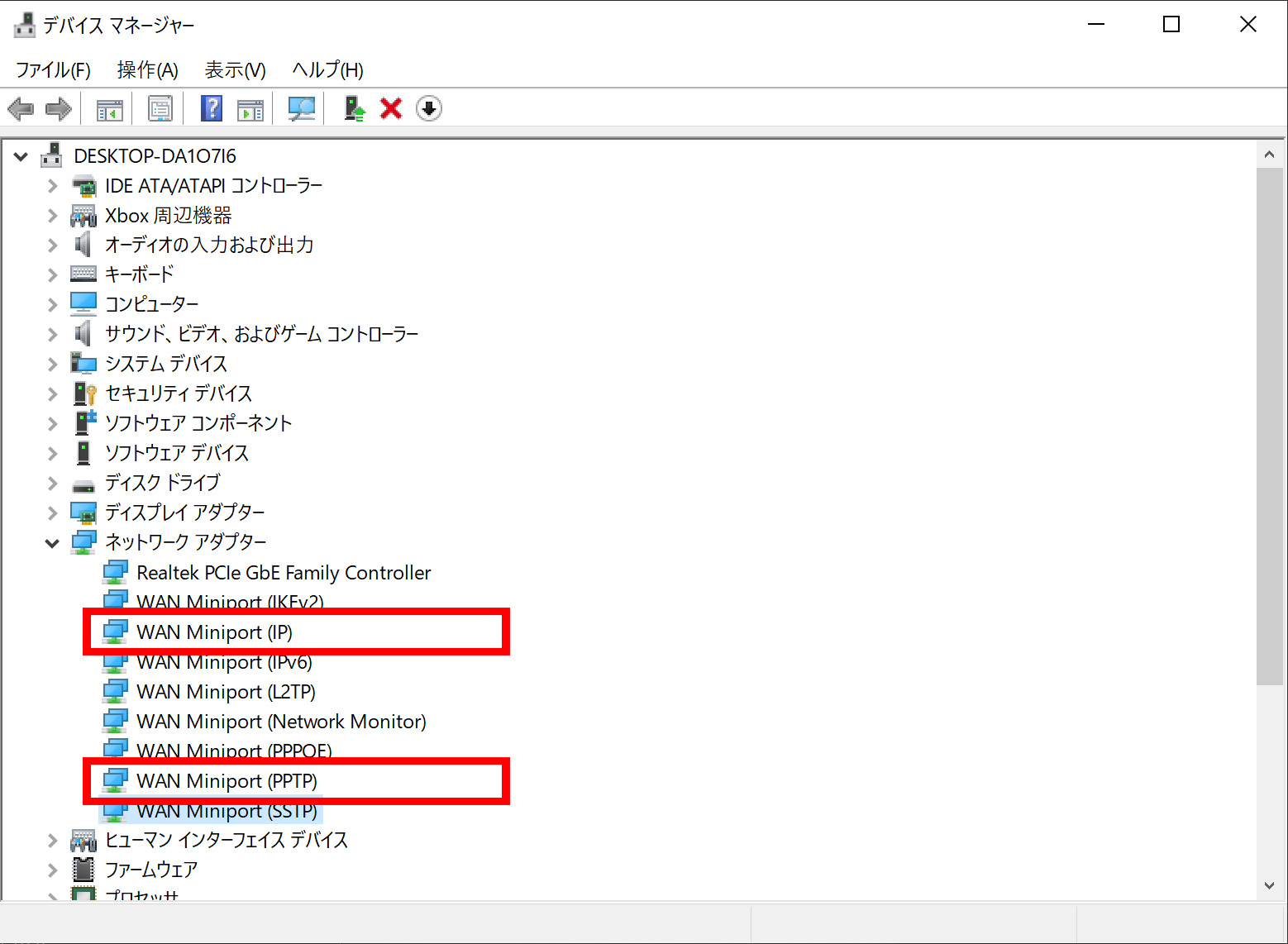
アンインストール後はPCを再起動しました。
そして、先ほどの手順には含まれなかった『ハードウェア変更のスキャン』を行いました。
ネットワークアダプターを右クリックし、『ハードウェア変更のスキャン』を行います。
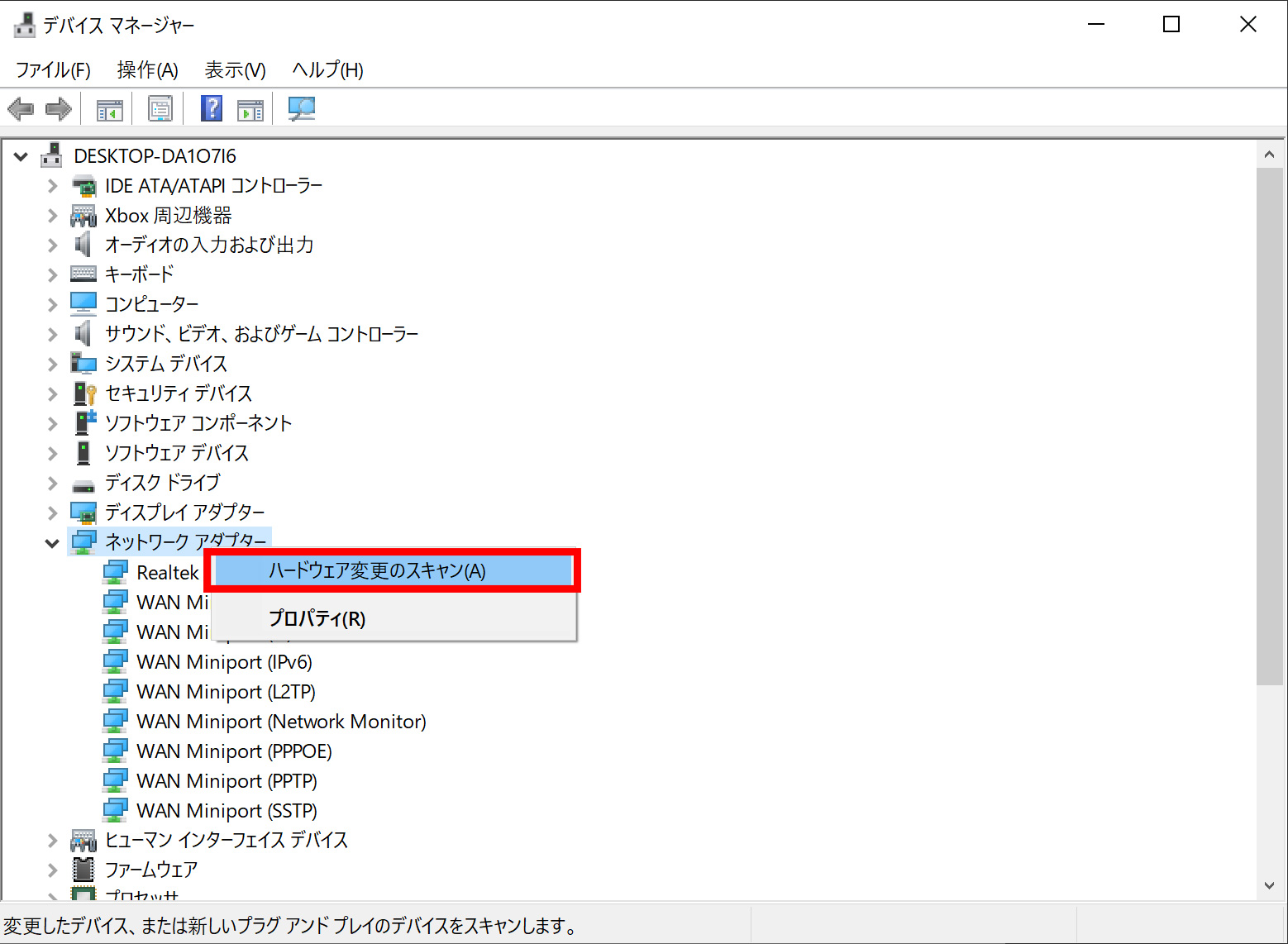
これで私のケースではVPN接続は解消しました
今回のトラブルで私が行った作業は以上です。
もしかしたら、5つ目の項目を行うだけで解決したかもしれません。
それにしても、WindowsアップデートしただけでVPN接続が出来なくなるトラブルとか勘弁してもらいたいものです…。

